UG10.0练习三维建模六百三十九之两头U形开口
来源:网络收集 点击: 时间:2024-02-11【导读】:
UG10.0练习三维建模六百三十九之两头U形开口工具/原料more电脑UG10.0软件方法/步骤1/10分步阅读 2/10
2/10 3/10
3/10 4/10
4/10 5/10
5/10 6/10
6/10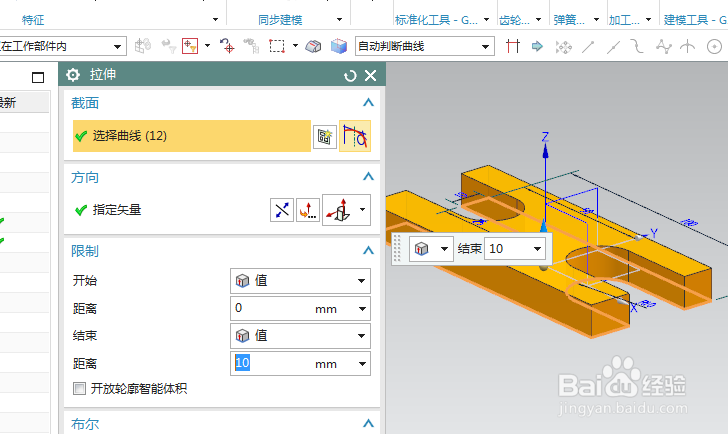 7/10
7/10 8/10
8/10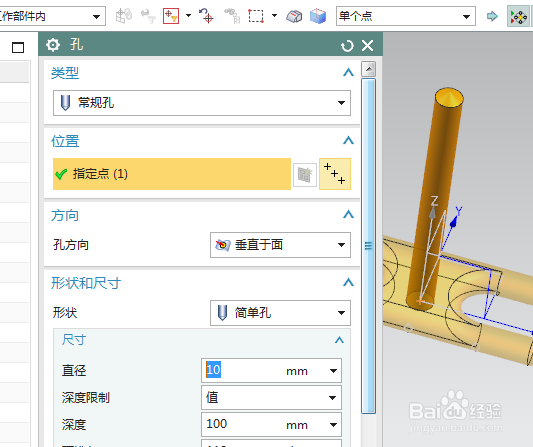 9/10
9/10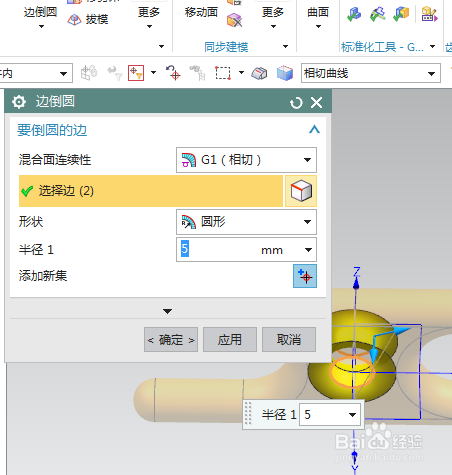 10/10
10/10 UG练习三维建模
UG练习三维建模
如下图所示,
打开UG10.0软件,新建一空白的模型文件,
另存为:UG10.0练习三维建模六百三十九之两头U形开口
 2/10
2/10如下所示,
执行【拉伸——XY平面】,直接进入草图,
 3/10
3/10如下所示,
激活轮廓命令,画出下图中的大致轮廓,两头U形
 4/10
4/10如下所示,
添加几何约束,
两头圆心点在横轴上,
线与线重合,圆弧等径,
线段相等。
 5/10
5/10如下所示,
激活快速尺寸命令,标注尺寸:
总长100,左边线距离纵轴50,
圆心点距离左边线25,半径R10,
左边上线长10,
点击完成,退出草图。
 6/10
6/10如下所示,
设置限制:0开始,10结束,
点击确定。
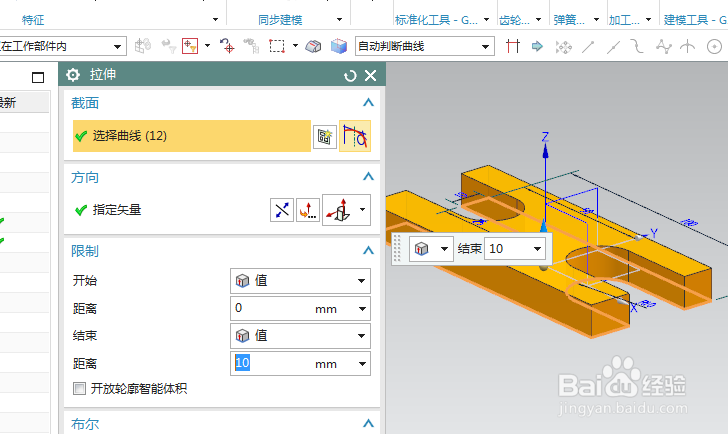 7/10
7/10如下图所示,
点击工具栏中的边倒圆命令,
ctrl+A,选中所有的实体边线,
设置半径为R5,
点击确定。
 8/10
8/10如下图所示,
点击工具栏中的孔命令,
指定点:坐标原点,
设置形状为简单孔,直径10,默认深度100,
点击确定。
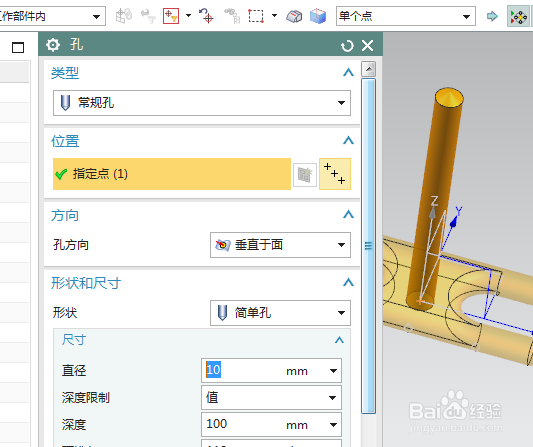 9/10
9/10如下图所示,
点击工具栏中的边倒圆命令,
选中内孔两头圆形边线,
设置半径为R5,
点击确定。
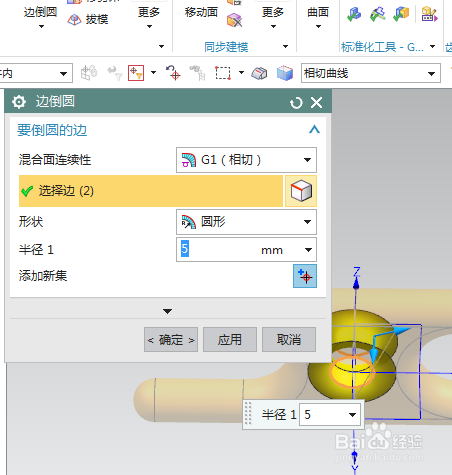 10/10
10/10如下图所示,
隐藏基准坐标系,显示设置为着色,
————
至此,
这个三维实体就建模完成,
本次练习结束。
 UG练习三维建模
UG练习三维建模 版权声明:
1、本文系转载,版权归原作者所有,旨在传递信息,不代表看本站的观点和立场。
2、本站仅提供信息发布平台,不承担相关法律责任。
3、若侵犯您的版权或隐私,请联系本站管理员删除。
4、文章链接:http://www.1haoku.cn/art_22008.html
上一篇:易语言如何更换背景图片?
下一篇:一只小麻雀怎样用彩纸裁剪
 订阅
订阅